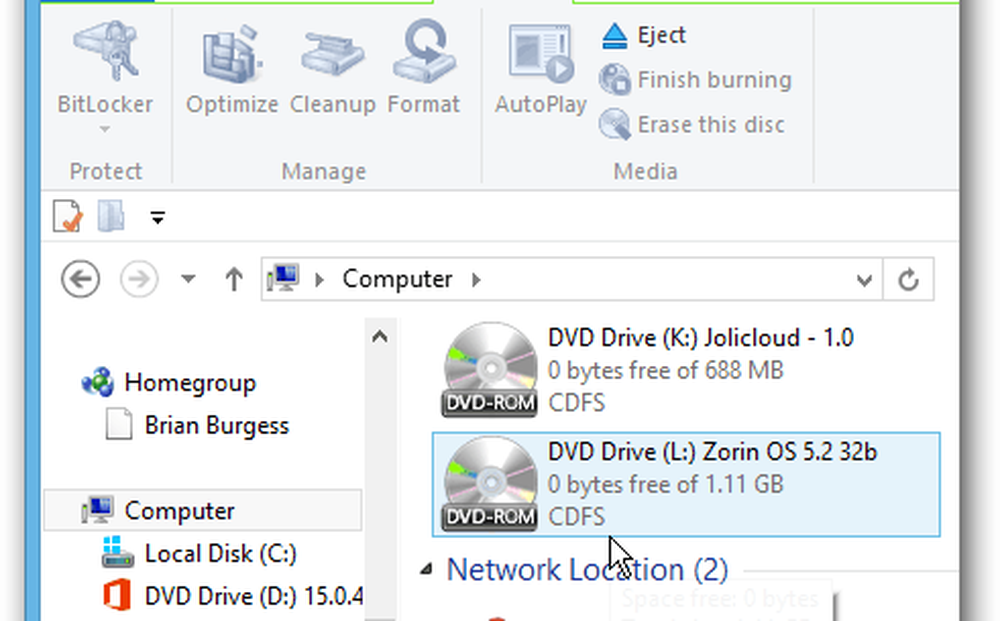Slik overvåker du GPU-bruk i Windows 10 ved hjelp av Oppgavebehandling

De Oppgavebehandling er ett stoppprogram for å overvåke alle prosesser, minne, nettverk, CPU og ressursbruk som Windows krever. Det er imidlertid ingen måte å overvåke GPU bruk i Windows 10 fordi den funksjonen er smart skjult i Oppgavebehandling. Hvis du har en spill-PC eller bruker programmer som bruker mye GPU-bruk, kommer denne funksjonen til nytte.
Overvåk GPU-bruk ved hjelp av Windows 10 Oppgavebehandling
Denne funksjonen ble først rullet ut med Windows 10 Creators Update, og det fungerer hvis du har PC med WDDM 2.0 kompatibel GPU. Du kan sjekke om du har en WDDM-driver ved hjelp av DirectX Diagnostics Tool.
- Type dxdiag i Kjør-spørringen, og trykk Enter.
- I Directx Diagnostic-verktøyet, bytt til skjermbildet, og se om du har drivermodell 2.XX eller høyere.
- Hvis ja, kan Oppgavebehandling vise deg GPU-bruk for hvert program. Hvis du ser en "WDDM 1.x" driver her, er GPUen din ikke kompatibel.

Nå som du vet at du har et kompatibelt system, følg trinnene for å aktivere GPU Monitor-bruk i oppgavebehandleren.
- Høyreklikk på oppgavelinjen, og velg Oppgavebehandling.
- På Oppgavebehandling klikker du på Flere detaljer for å se alle beregningene.
- Under prosesser, høyreklikk på noen av bruksmålingene, dvs. .e CPU eller RAM og velg GPU og GPU-motor.

Dette vil gi detaljer om GPU bruk på hver applikasjonsbasis. Det viser hvilken fysisk GPU-bruk et program bruker, og hvilken motor er i bruk. Hvis du bytter til ytelsesfanen, får du se en komplett graf for bruk av GPU med detaljer om dedikert og delt GPU-bruk.
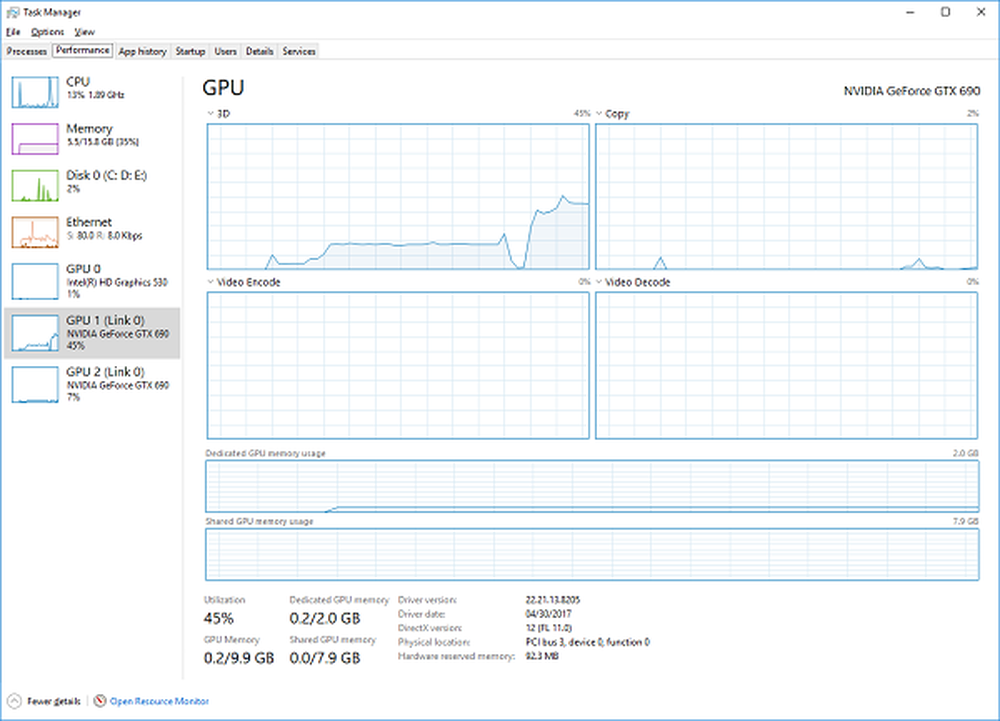
For å finne ut hvor mye videohukommelse et program bruker, kan du se at det under fanen Detaljer.
- Bytt til Detaljer-fanen, og høyreklikk på et av topptekstene.
- Klikk på utvalgte kolonner, og velg deretter avkrysningsruten mot GPU, GPU Engine, Dedicated GPU Memory og Delt GPU Memory.
Den eneste ulempen ved denne prosessen er at det ikke er mulig å holde GPU-seksjonen for alltid. Hver gang du lukker Oppgavebehandling, forsvinner GPU-delen. Men kolonnen vi nettopp aktivert under Detaljer delen forblir.
Gi oss beskjed hvis du finner denne funksjonen nyttig.